Ubuntu 22.04에 OpenLiteSpeed 웹 서버를 설치하는 방법
소개
Apache 호환 재작성 규칙, 내장 웹 기반 관리 인터페이스, 서버에 최적화된 맞춤형 PHP 처리.
이 자습서에서는 Ubuntu 22.04 서버에 OpenLiteSpeed를 설치하고 구성합니다.
전제 조건
이 자습서를 완료하려면 sudo가 활성화되고 루트가 아닌 사용자와 ufw 방화벽이 활성화된 Ubuntu 22.04 서버가 필요합니다. Ubuntu 22.04로 초기 서버 설정.
1단계 – OpenLiteSpeed 설치
OpenLiteSpeed를 사용하기 전에 설치해야 합니다. OpenLiteSpeed는 Ubuntu의 표준 apt 명령으로 서버를 다운로드하고 설치하는 데 사용할 수 있는 소프트웨어 저장소를 제공합니다.
패키지 관리자 캐시를 업데이트하여 시작하십시오.
- sudo apt update
그런 다음 보류 중인 업그레이드를 설치합니다.
- sudo apt upgrade
프롬프트가 표시되면 비밀번호를 입력한 다음 Y를 눌러 설치를 확인하십시오.
Ubuntu 시스템에 대해 이 리포지토리를 활성화하려면 개발자의 소프트웨어 서명 키를 다운로드하여 추가하십시오.
- sudo wget -O - https://repo.litespeed.sh | sudo bash
wget은 Litespeed 저장소를 Ubuntu의 apt 패키지 관리자에 추가하는 데 필요한 단계를 자동으로 수행하는 OpenLitespeed의 서버에 있는 셸 스크립트를 가져옵니다. 쉘 스크립트의 내용은 | 파이프를 통해 새로운 bash 쉘로 전달됩니다.
이 명령의 출력은 다음과 같습니다.
OutputRedirecting output to ‘wget-log’.
--2022-11-05 15:09:40-- http://rpms.litespeedtech.com/debian/lst_debian_repo.gpg
Resolving rpms.litespeedtech.com (rpms.litespeedtech.com)... 52.55.120.73
Connecting to rpms.litespeedtech.com (rpms.litespeedtech.com)|52.55.120.73|:80... connected.
HTTP request sent, awaiting response... 200 OK
Length: 1198 (1.2K) [application/octet-stream]
Saving to: ‘/etc/apt/trusted.gpg.d/lst_debian_repo.gpg’
/etc/apt/trusted.gpg.d/l 100%[==================================>] 1.17K --.-KB/s in 0s
2022-11-05 15:09:40 (169 MB/s) - ‘/etc/apt/trusted.gpg.d/lst_debian_repo.gpg’ saved [1198/1198]
--2022-11-05 15:09:40-- http://rpms.litespeedtech.com/debian/lst_repo.gpg
Resolving rpms.litespeedtech.com (rpms.litespeedtech.com)... 52.55.120.73
Connecting to rpms.litespeedtech.com (rpms.litespeedtech.com)|52.55.120.73|:80... connected.
HTTP request sent, awaiting response... 200 OK
Length: 2336 (2.3K) [application/octet-stream]
Saving to: ‘/etc/apt/trusted.gpg.d/lst_repo.gpg’
/etc/apt/trusted.gpg.d/l 100%[==================================>] 2.28K --.-KB/s in 0s
2022-11-05 15:09:41 (125 MB/s) - ‘/etc/apt/trusted.gpg.d/lst_repo.gpg’ saved [2336/2336]
LiteSpeed repository has been setup!
새로 추가된 저장소가 apt 패키지 관리자에 의해 스캔되도록 저장소 목록을 업데이트하십시오.
- sudo apt update
OpenLitespeed 서버 및 해당 LiteSpeed PHP 인터프리터를 설치하려면 다음 명령을 실행하십시오.
- sudo apt install openlitespeed lsphp81
프롬프트가 표시되면 비밀번호를 입력한 다음 Y를 눌러 설치를 확인하십시오.
이 명령은 Openlitespeed 서버 패키지 및 LSPHP 8.1을 설치합니다. LiteSpeed 서버 애플리케이션 프로그래밍 인터페이스(LSAPI).
이제 OpenLiteSpeed 서버가 설치되었으므로 기본 관리자 계정을 업데이트하여 서버를 보호합니다.
2단계 – 관리 암호 설정
서버를 테스트하기 전에 OpenLiteSpeed에 대한 새 관리 암호를 설정합니다. OpenLiteSpeed에서 제공하는 스크립트를 실행하여 이를 수행할 수 있습니다.
- sudo /usr/local/lsws/admin/misc/admpass.sh
관리 사용자의 사용자 이름을 제공하라는 메시지가 표시됩니다. 새 사용자 이름을 선택하지 않고 ENTER를 누르면 기본 사용자 이름 admin이 사용됩니다. 원하는 관리 사용자 이름을 사용할 수 있습니다. 그런 다음 계정의 새 비밀번호를 만들고 확인하라는 메시지가 표시됩니다. 원하는 관리 암호를 입력한 다음 ENTER를 다시 누르십시오. 스크립트는 성공적인 업데이트를 확인합니다.
OutputAdministrator's username/password is updated successfully!
이제 관리자 계정을 보호했습니다. 다음으로 서버가 제대로 실행되고 있는지 테스트합니다.
3단계 – 서버에 연결
이 단계에서는 서버에 연결합니다.
OpenLiteSpeed는 설치 후 자동으로 시작되어야 합니다. systemctl status 명령으로 시작되었는지 확인할 수 있습니다.
- sudo systemctl status lsws
이 명령은 다음 출력을 인쇄합니다.
Output● lshttpd.service - OpenLiteSpeed HTTP Server
Loaded: loaded (/etc/systemd/system/lshttpd.service; enabled; vendor preset: enabled)
Active: active (running) since Sat 2022-11-05 15:11:24 UTC; 44s ago
Process: 5458 ExecStart=/usr/local/lsws/bin/lswsctrl start (code=exited, status=0/SUCCESS)
Main PID: 5486 (litespeed)
CGroup: /system.slice/lshttpd.service
├─5486 "openlitespeed (lshttpd - main)"
├─5495 "openlitespeed (lscgid)"
├─5524 "openlitespeed (lshttpd - #01)"
└─5525 lsphp "" "" "" "" "" "" "" "" "" "" "" "" "" "" "" "" "" "" "" "" "" "" "" "" ">
Nov 05 15:11:21 ubuntu-s-1vcpu-1gb-blr1-01 systemd[1]: Starting OpenLiteSpeed HTTP Server...
Nov 05 15:11:22 ubuntu-s-1vcpu-1gb-blr1-01 lswsctrl[5458]: [OK] litespeed: pid=5486.
Nov 05 15:11:24 ubuntu-s-1vcpu-1gb-blr1-01 systemd[1]: Started OpenLiteSpeed HTTP Server.
활성(실행 중) 메시지는 OpenLiteSpeed가 실행 중임을 나타냅니다.
서버가 실행 중이 아니면 systemctl을 사용하여 서버를 시작할 수 있습니다.
- sudo systemctl start lsws
systemctl start 명령은 다음 출력을 인쇄합니다.
Output[OK] litespeed: pid=5137.
이제 서버가 실행 중이어야 합니다. 서비스 출력을 종료하려면 CTRL+C를 누르십시오.
브라우저에서 방문하기 전에 ufw 명령으로 달성할 수 있는 방화벽의 일부 포트를 열어야 합니다.
- sudo ufw allow 8088,7080,443,80/tcp
첫 번째 포트인 8088은 OpenLiteSpeed 예제 사이트의 기본 포트입니다. ufw로 허용한 후에는 이제 대중이 액세스할 수 있어야 합니다. 웹 브라우저에서 서버의 IP 주소 또는 도메인 이름으로 이동한 다음 :8088을 입력하여 포트를 지정합니다.
http://server_domain_or_IP:8088
브라우저는 다음 이미지와 일치하는 기본 OpenLiteSpeed 웹 페이지를 로드합니다.
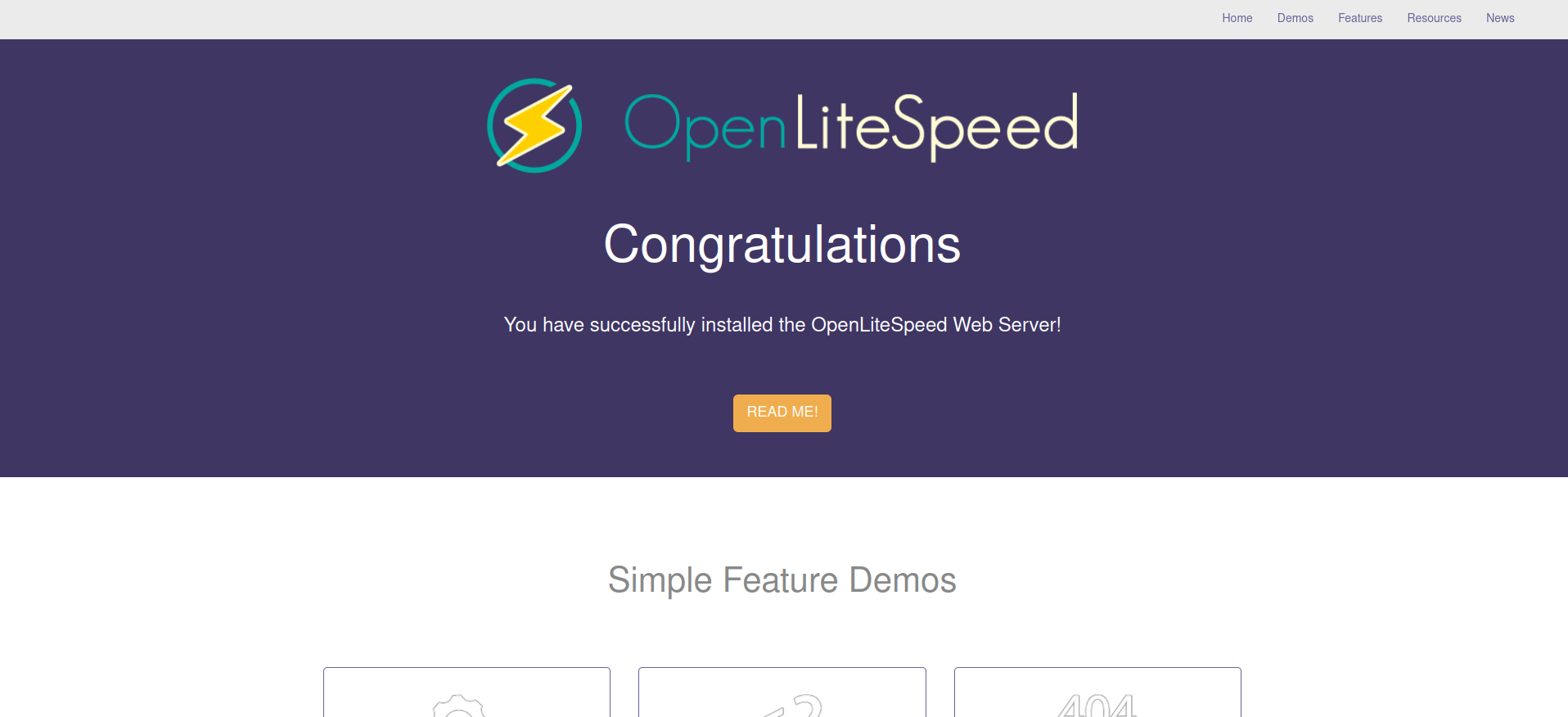
페이지 하단의 링크는 서버의 다양한 기능을 보여줍니다. 클릭하면 사용 가능한 예제 CGI 스크립트, 실행 중인 사용자 정의 PHP 인스턴스, 구성된 사용자 정의 오류 페이지 및 인증 게이트를 포함하여 이러한 기능이 이미 설치되고 적절하게 구성되었음을 알 수 있습니다.
기본 사이트에 만족하면 관리 인터페이스로 이동할 수 있습니다. 웹 브라우저에서 HTTPS를 사용하여 서버의 도메인 이름 또는 IP 주소로 이동한 다음 :7080을 입력하여 포트를 지정합니다.
https://server_domain_or_IP:7080
서버의 SSL 인증서를 확인할 수 없다는 경고 페이지가 표시될 수 있습니다. 이것은 자체 서명된 인증서이므로 이 메시지가 예상됩니다. 사용 가능한 옵션을 클릭하여 사이트로 이동합니다. Chrome에서는 고급을 클릭한 다음 진행…을 클릭해야 합니다.
이전 단계에서 admpass.sh 스크립트로 선택한 관리 사용자 이름과 비밀번호를 입력하라는 메시지가 표시됩니다.

인증되면 OpenLiteSpeed 관리 인터페이스가 표시됩니다.
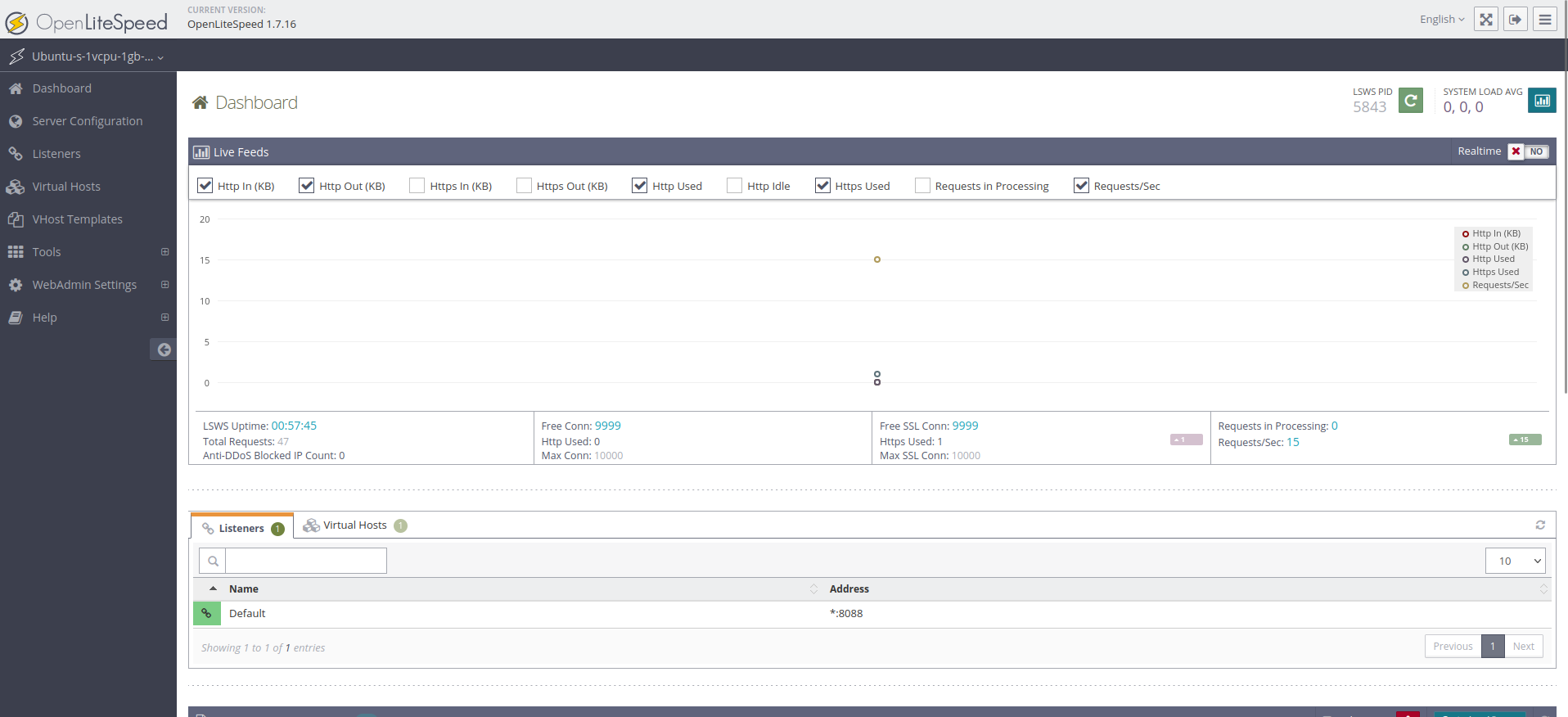
웹 서버에 대한 대부분의 구성은 이 대시보드를 통해 이루어집니다.
이 단계에서는 새로 열린 포트를 통해 서버에 연결했습니다. 다음으로 기본 페이지에서 사용하는 포트를 업데이트합니다.
4단계 – 기본 페이지의 포트 변경
웹 인터페이스를 통해 옵션을 구성하는 방법을 보여주기 위해 기본 사이트에서 사용하는 포트를 8088에서 일반 HTTP 포트(80)로 변경합니다.
측면 탐색 모음의 옵션 목록에서 Listeners를 눌러 시작합니다. 사용 가능한 모든 리스너 목록이 로드됩니다.
이 목록에서 기본 리스너에 대한 보기 버튼인 돋보기를 클릭합니다.
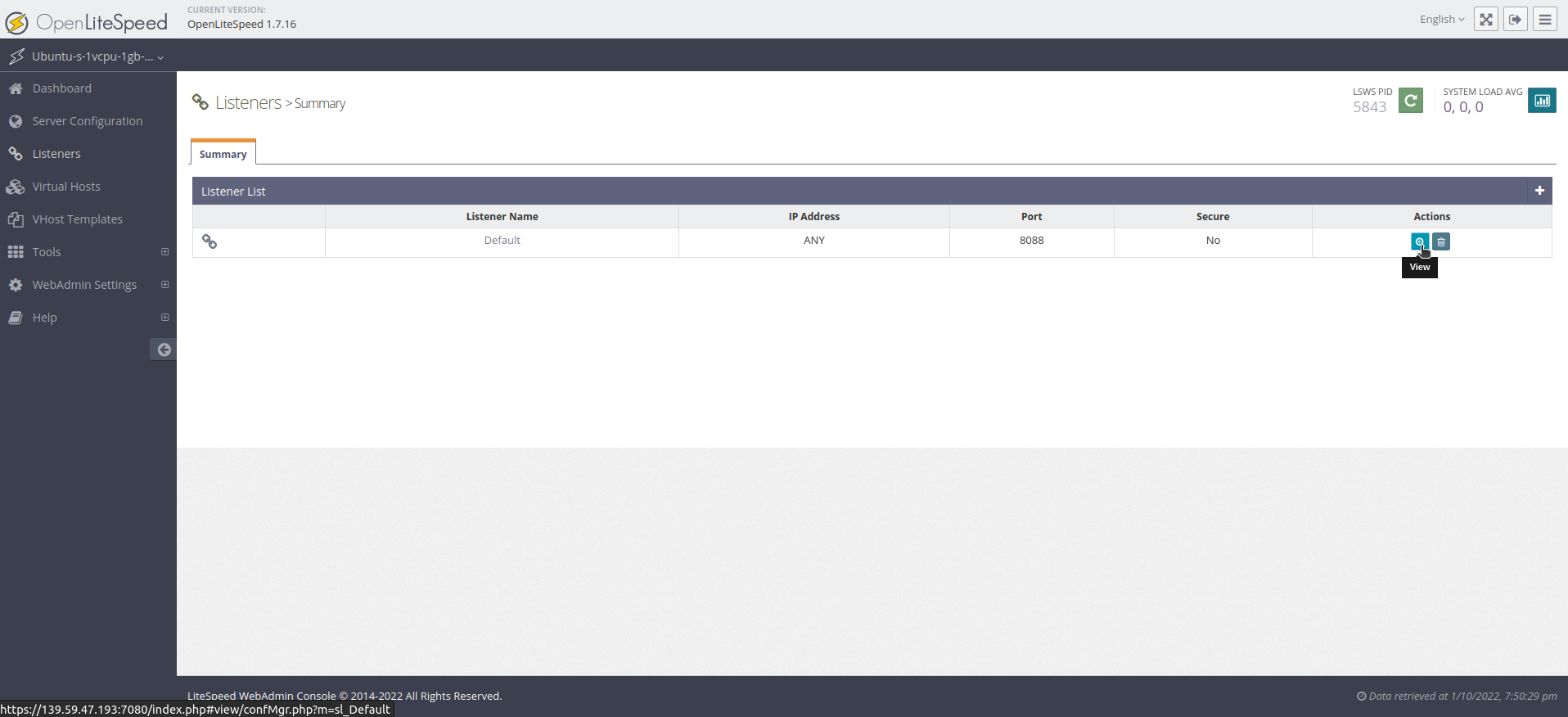
이 조치는 기본 리스너에 대한 자세한 정보가 있는 페이지를 로드합니다. 주소 설정 테이블의 오른쪽 상단 모서리에 있는 편집 버튼(펜과 종이 기호)을 클릭하여 해당 값을 수정합니다.
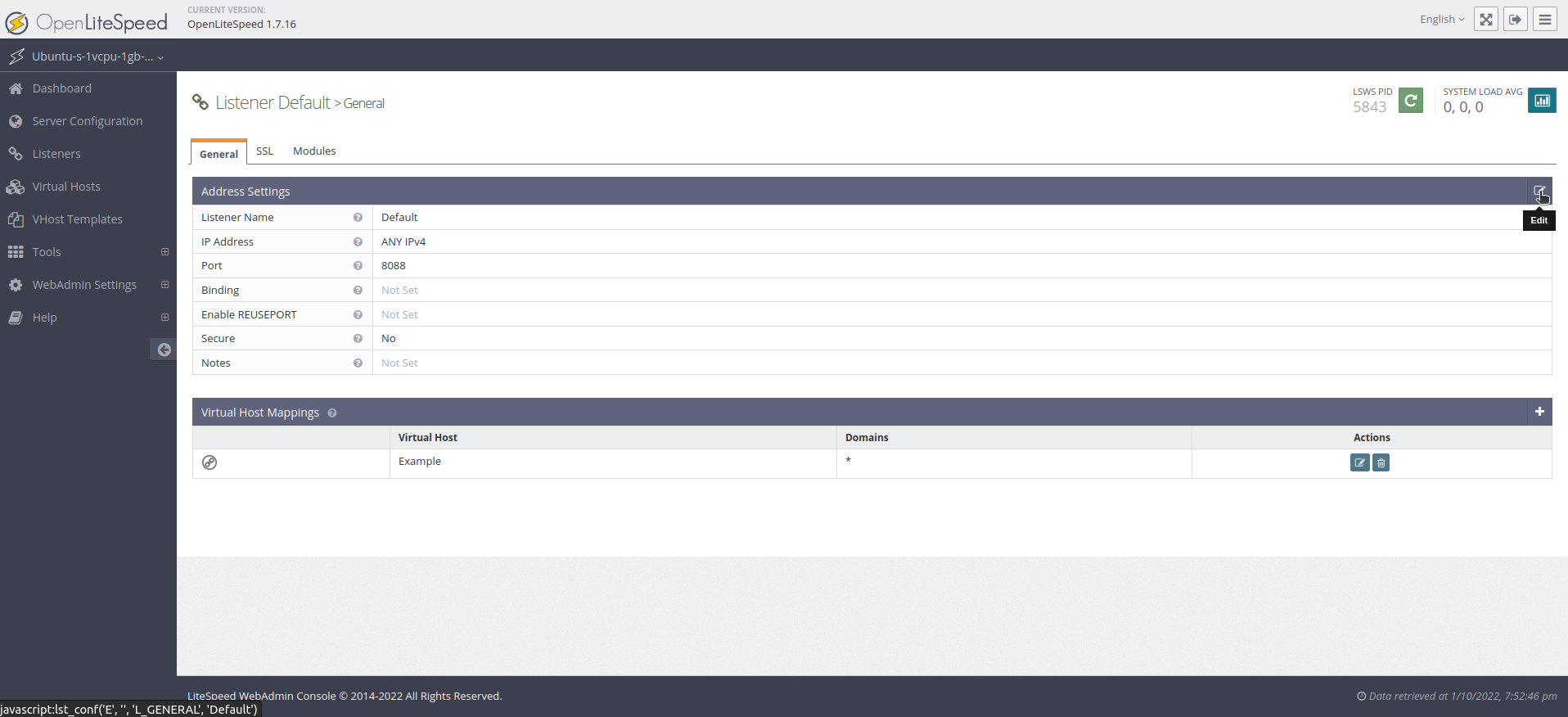
이 버튼은 새 화면을 엽니다. 포트 8088을 포트 80으로 변경한 다음 저장 버튼(플로피 디스크 기호)을 클릭합니다.

수정 사항을 저장한 후 서버를 다시 시작해야 합니다. OpenLiteSpeed를 다시 시작할 Graceful Restart 작업의 화살표 아이콘을 클릭합니다.
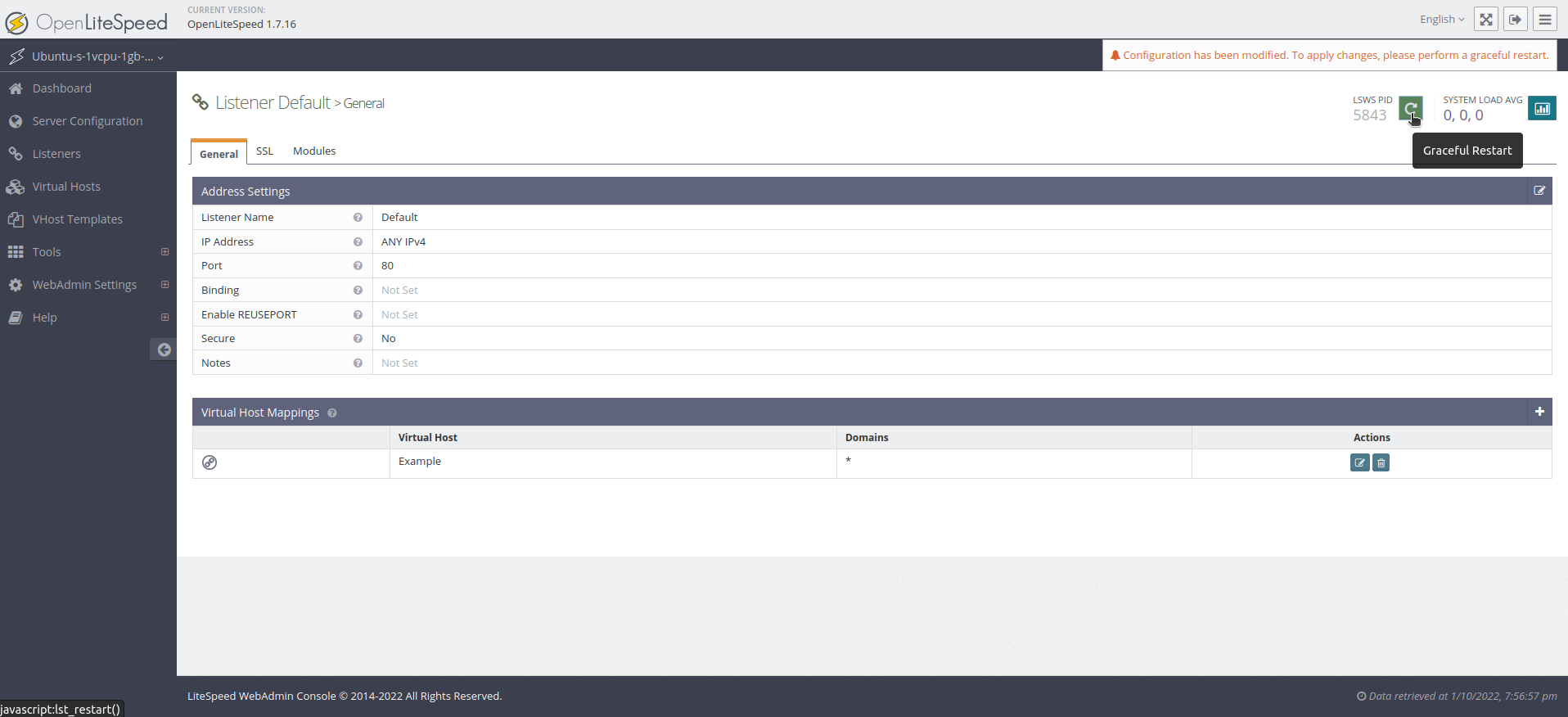
LiteSpeed를 다시 시작하라는 메시지가 표시되면 이동 버튼을 누릅니다.
이제 포트 8088 대신 포트 80의 브라우저에서 기본 웹 페이지에 액세스할 수 있습니다. 포트 번호를 제공하지 않고 서버의 도메인 이름 또는 IP 주소를 방문하면 이제 사이트가 표시됩니다.
이제 HTML, CSS, JS 또는 웹사이트에 표시하려는 기타 파일을 에 있는 디렉토리에 추가할 수 있습니다. /usr/local/lsws/Example/html.
결론
이 시점에서 Ubuntu 22.04 서버에 OpenLiteSpeed 및 PHP가 설치되어 실행 중입니다. OpenLiteSpeed는 뛰어난 성능, 웹 기반 구성 인터페이스 및 스크립트 처리를 위한 사전 구성된 옵션을 제공합니다.
OpenLiteSpeed는 주로 관리 웹 인터페이스를 통해 관리되는 완전한 기능을 갖춘 웹 서버입니다. 다음 정보 중 일부를 사용하여 인터페이스를 계속 구성할 수 있습니다.
- OpenLiteSpeed와 관련된 모든 항목은
/usr/local/lsws디렉토리에서 찾을 수 있습니다. - 기본 가상 호스트의 문서 루트(파일이 제공되는 위치)는
/usr/local/lsws/Example/html에 있습니다. 이 가상 호스트에 대한 구성 및 로그는/usr/local/lsws/Example디렉터리에서 찾을 수 있습니다. - 관리 인터페이스를 사용하여 다른 사이트에 대한 새 가상 호스트를 만들 수 있습니다. 그러나 구성을 설정할 때 참조하는 모든 디렉토리는 미리 생성해야 합니다. OpenLiteSpeed는 디렉토리를 생성할 수 없습니다.
- 동일한 일반 형식을 공유하는 가상 호스트에 대해 가상 호스트 템플릿을 설정할 수 있습니다.
- 기본 가상 호스트의 디렉토리 구조 및 구성을 새 구성의 시작점으로 사용하는 것을 고려할 수 있습니다.
- 관리자 인터페이스에는 거의 모든 필드에 대한 기본 도구 설명 도움말 시스템이 있습니다. 탐색 메뉴에는 서버 설명서로 연결되는 도움말 메뉴 옵션도 있습니다. 도움이 더 필요한 경우 구성하는 동안 이러한 정보 소스를 참조하십시오.
- HTTPS로 OpenLiteSpeed 설치를 보호하려면 SSL 설정에 대한 공식 문서를 참조하세요.
Ubuntu 22.04에 Linux, OpenLiteSpeed, MariaDB, PHP(LOMP 스택)를 설치하는 방법에 따라 OpenLiteSpeed를 사용하는 스택 설정으로 빌드를 계속할 수도 있습니다.